100 форма сдается 1 раз в год предприятиями на общеустановленном режиме.
Начинать заполнять 100 форму в 1С необходимо со статей затрат. Ведь именно используя аналитику затрат, мы формируем вычеты для 100 формы.
Заказать настройку налоговой отчетности
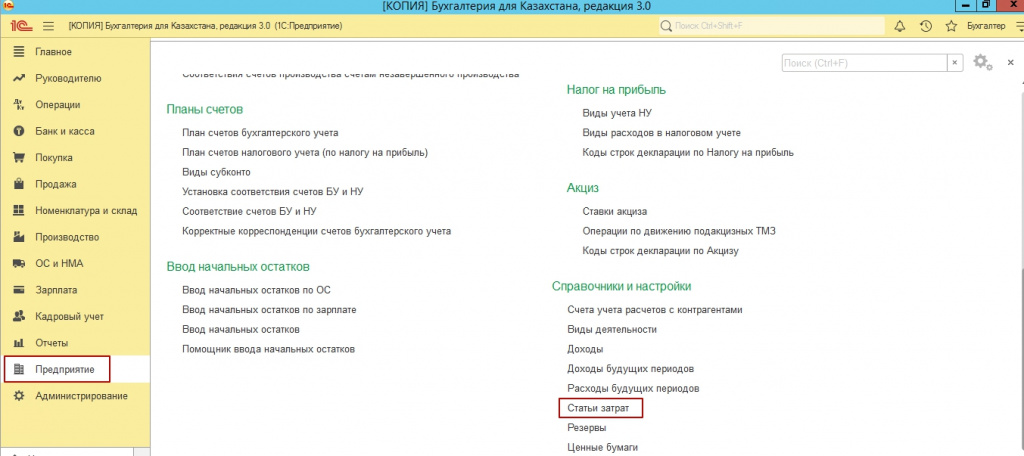
Переходим в подсистему «Предприятие» — «Статьи затрат». Есть статьи затрат, которые предоставлены типовой версией 1С, но вы всегда можете добавить новые значения. В каждой статье затрат, необходимо проставить строку, для отражения в декларации.
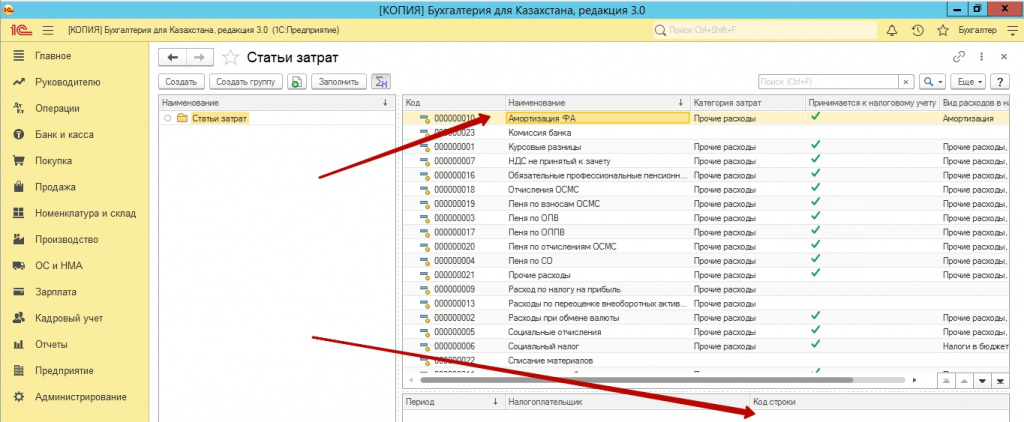
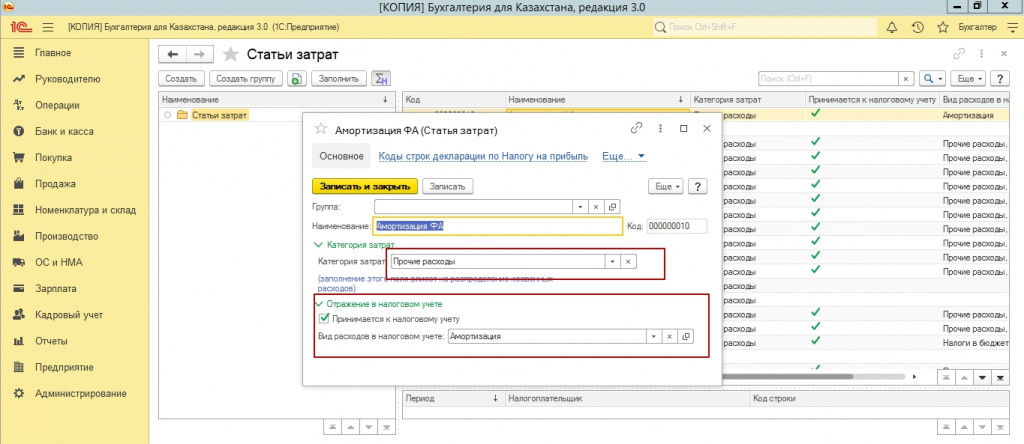
Помимо этого, необходимо указать, принимаем ли мы данную статью к налоговому учету, а также какой категории затрат принадлежит эта статья.
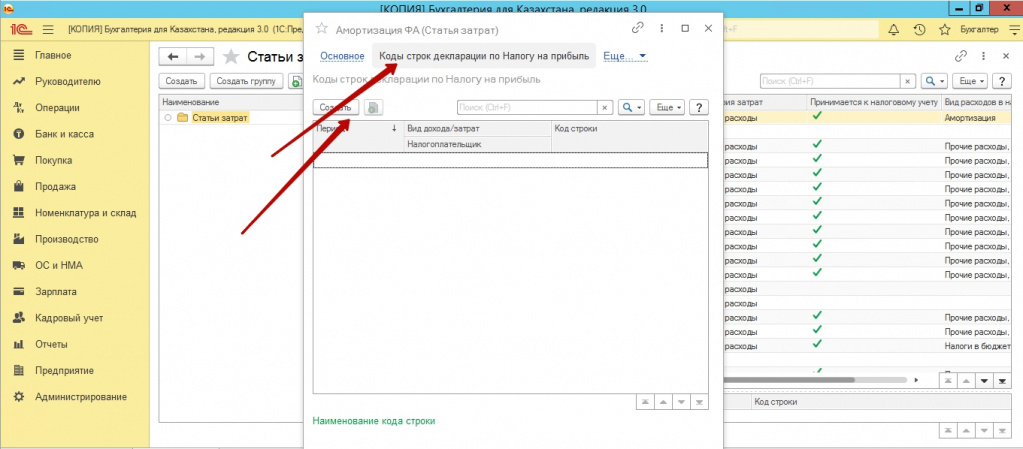
Если вдруг, заполняя строку, вы не обнаружили значение нужной строки, необходимо проверить актуальность классификатора, а также версию 100 формы. Изменения вносят в налоговые формы практически каждый год.
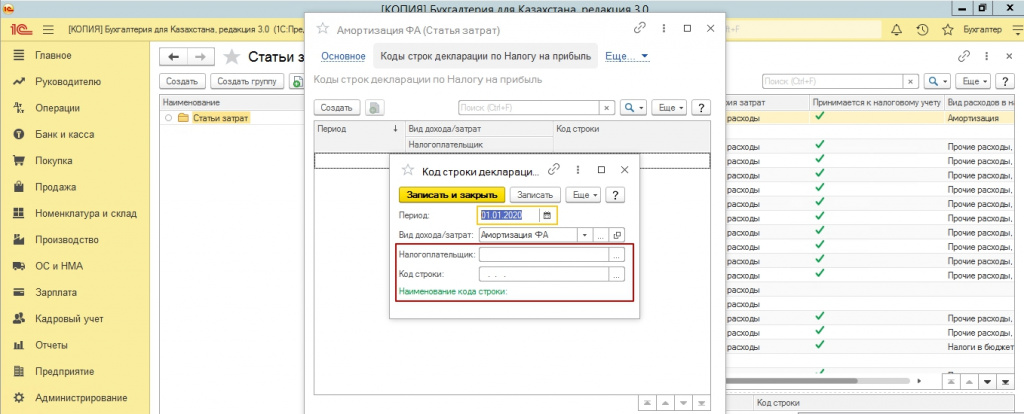
Часто, особенно в новых базах, бывает, что в журнале статей еще не указаны значения статей затрат. Чтобы их заполнить, предоставленными конфигурацией значениями, нажимаем кнопку «Заполнить».
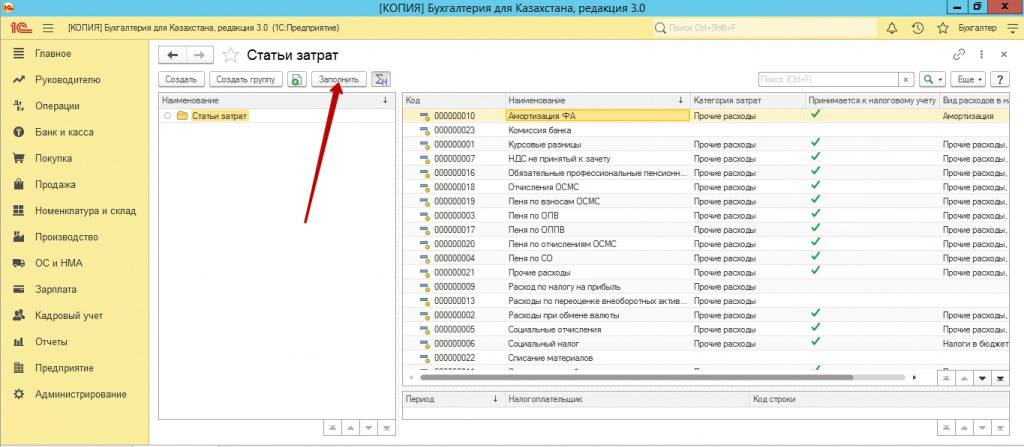
После заполнения проверяем значение «Учитывать КПН», в документах. Во всех документах: реализации, поступления, списания, амортизация, принятие ОС к учету и т.д., в строке КПН должно быть значение НУ. Если значения нет, то проставляем. Если функция не активна, необходимо проверить учетную политику (налоговый учет), обязательно должна быть активирована галочка «КПН».
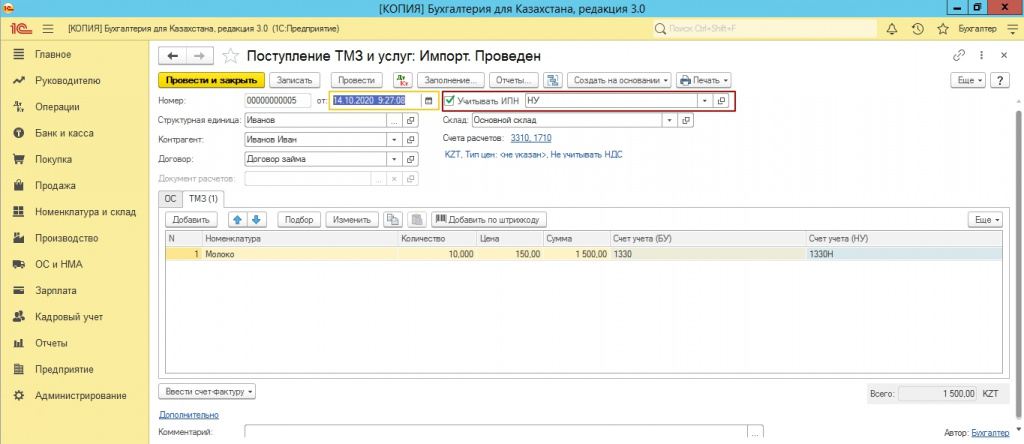
Далее, чтобы заполнялись данные по сумме реализации, необходимо проверить статьи доходов и их заполнение в документах реализации.
В реализации ТМЗ и услуг у вас должен быть проставлен счет доходов и себестоимости, и заполнено субконто к счетам, которые заполняете. А также статья доходов и субконто себестоимости. Эти данные затем формируют 100 форму.
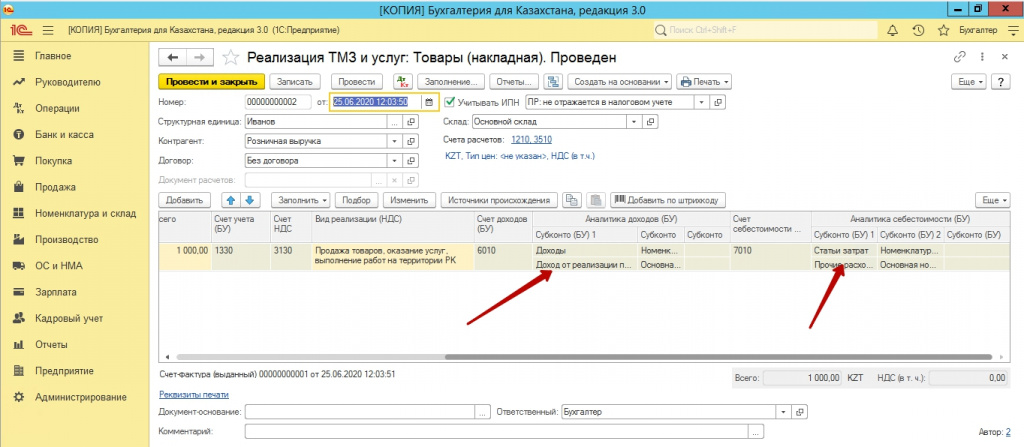
Статей доходов, может быть несколько, по количеству видов деятельности. Для заполнения статей доходов, переходим в «Предприятие» — «Доходы».
Создаем новое значение, заполняет строки для отражения в декларации.
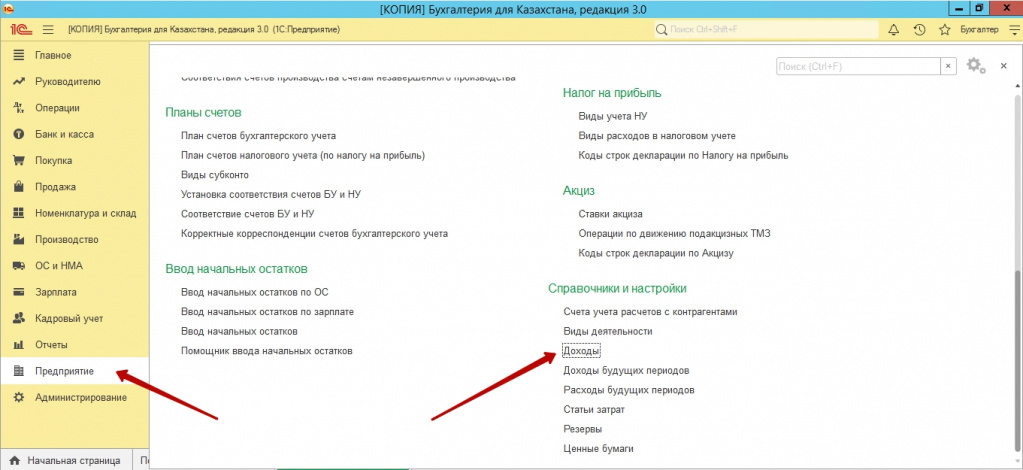
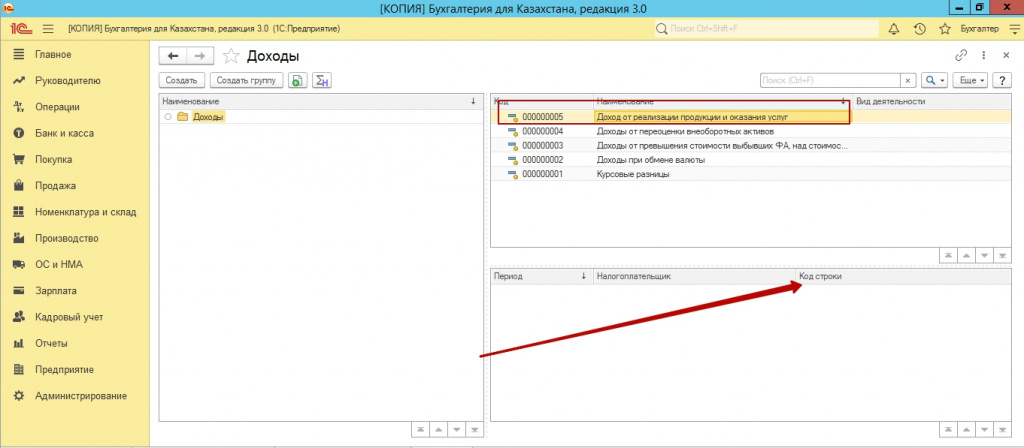
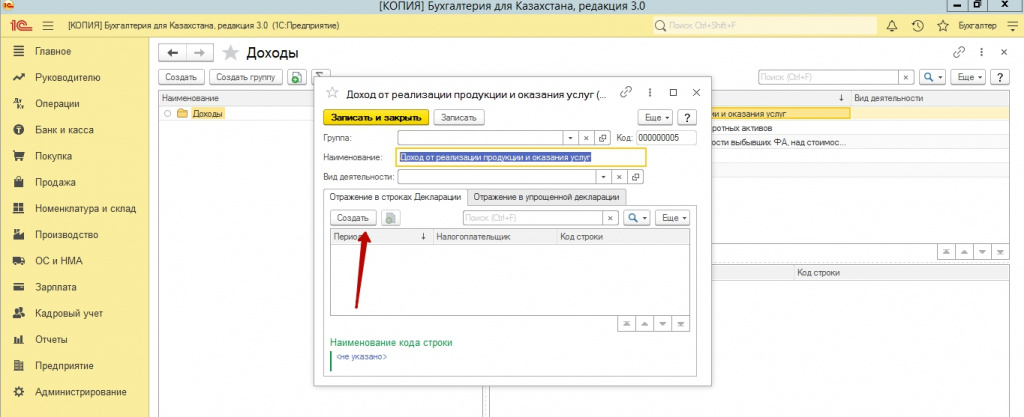
После проверки документов и значений в них, переходим к закрытию месяца. Один раз в год, надо активировать и закрыть регламентированные показатели. Подробнее о закрытие месяца, вы можете прочитать в нашей статье.
Затем, переходим к заполнению 100 формы. «Отчеты» — «Регламентированные отчеты» — «100 форма» — «Создать отчет».
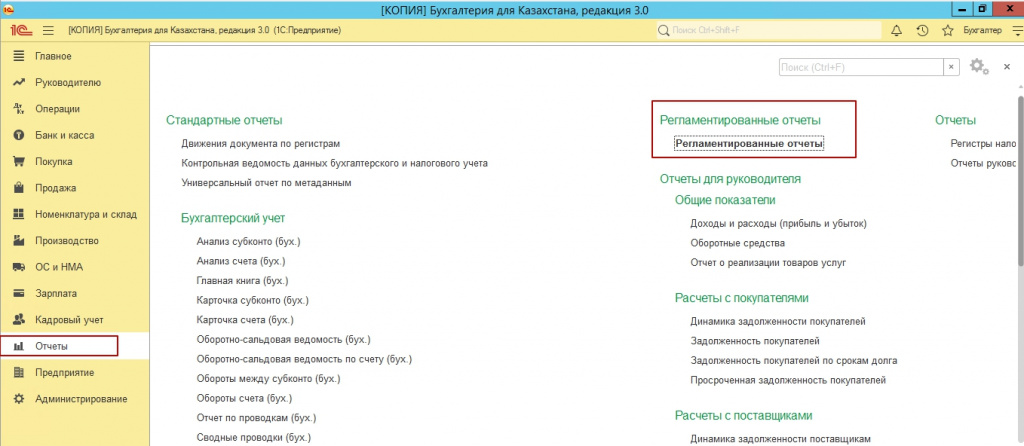
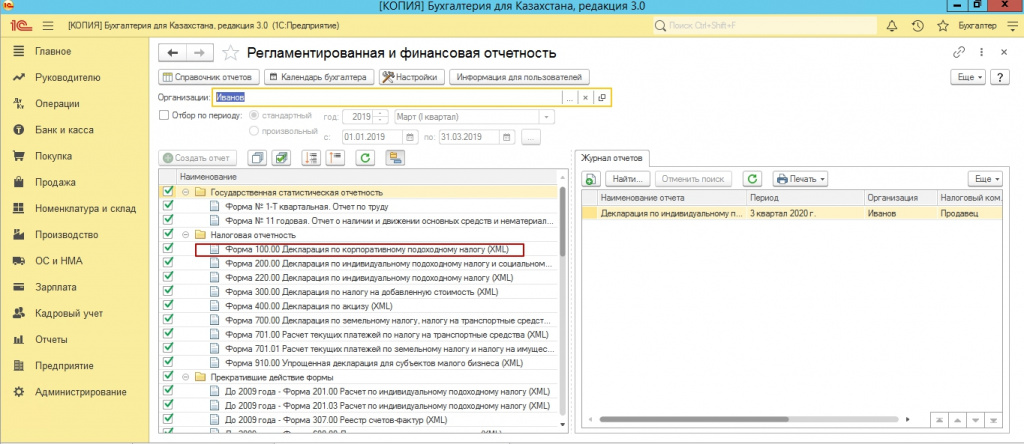
Выбираем период, нажимаем кнопку «Заполнить».
К 100 форме в 1С прикладывается 3 приложения из 12. Если нужны другие, то необходимо заполнить их в 100 форме на сайте налогового комитете в личном кабинете.
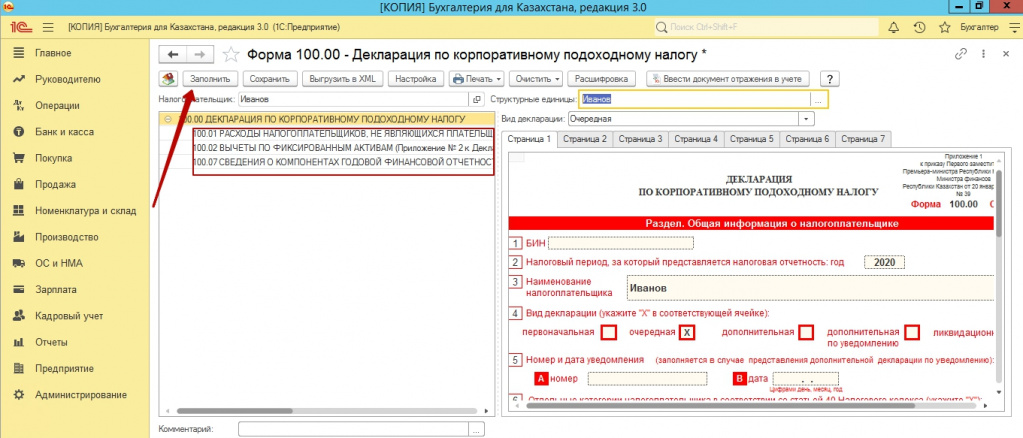
Значение каждой строки можно расшифровать, чтобы посмотреть откуда взялась та или иная цифра.
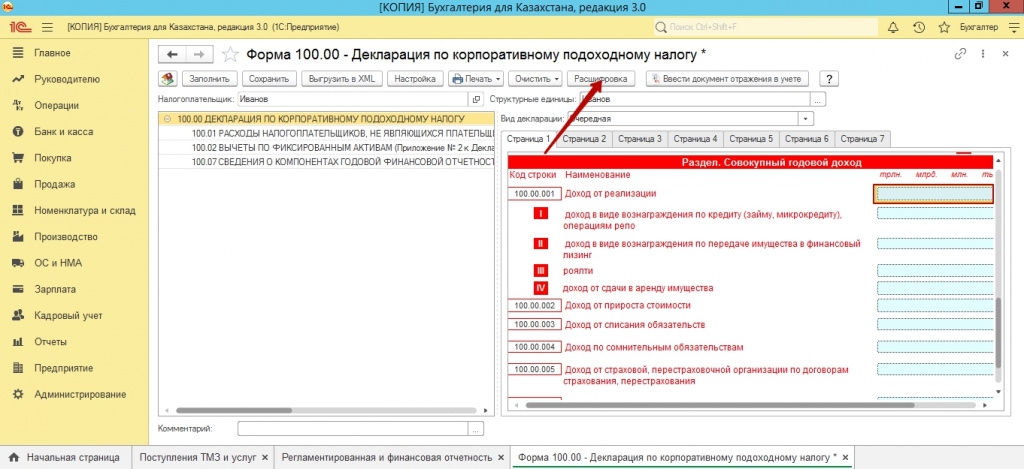
Если какие данные не попали, то необходимо вернуться к заполнению документа и проверить статьи затрат и доходов, значение КПН.
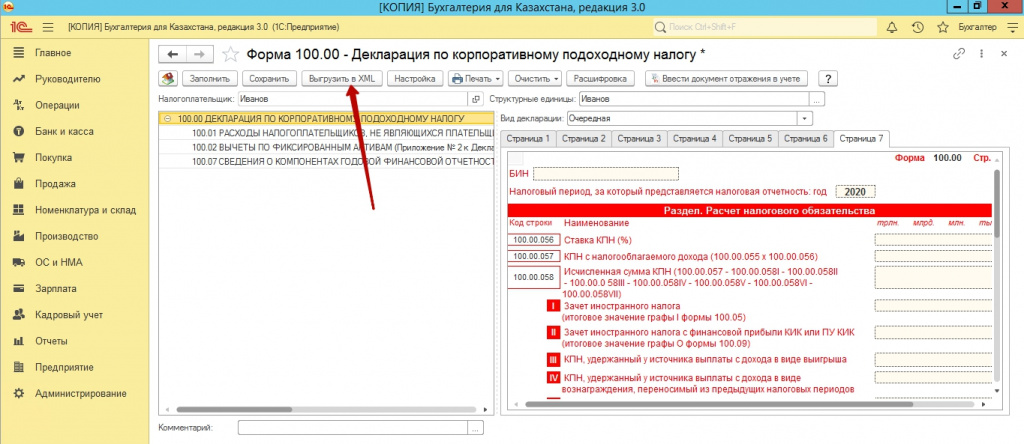
Обратите внимание на другие статьи по заполнению форм в 1С:
Надеемся статья была полезной. Если остались вопросы, оставляйте свои комментарии внизу. Желаем удачи!
Бухгалтер-консультант компании ITsheff Смирнова Е. А.
Поможем настроить налоговую отчетность






 Комментарии0
Комментарии0